Få Windows 8.1-liknande bildspelsfunktion för låsskärm för Windows 8, Windows 7 och XP
Windows 8 introducerade en låsskärm, separat från inloggningsskärmen och Windows 8.1 förbättrade den ytterligare genom att lägga till en bildspelsfunktion på låsskärmen. Om du däremot kör Windows 7 kan du fortfarande få en liknande upplevelse genom att ladda ner en enkel app.
Annons
Appen som Windows 7-användare kan ladda ner är en skärmsläckare som heter MotionPicture skärmsläckare. Nu innan du avfärdar det här inlägget och säger "Seriöst? Skärmsläckare, som fortfarande använder dem", glöm inte att skärmsläckare också har möjlighet att låsa din dator. Så du kan njuta av ett härligt bildspel med dina favoritbilder på din dator när den är inaktiv och sedan låsa datorn.
De MotionPicture skärmsläckare är en högkvalitativ skärmsläckare som visar ett bildspel av dina bilder med den berömda Ken Burns-effekten. Ken Burns-effekten är en specialeffekt som använder långsam zoom, panorering och skanning, och mjuka övertoningsövergångar mellan bilder för att skapa ett fylligt filmiskt bildspel. Du kanske kommer ihåg den här effekten som också används i Windows Live Photo Gallery eller Googles fotoskärmsläckare, men vad gör det MotionPicture-skärmsläckarens implementering är utmärkt är att den är väldigt snabb och flytande, har mycket låga systemkrav och är mycket konfigurerbar. Det låter dig också ange din egen bakgrundsmusik att lyssna på medan bilderna visas. Den kan spela musiken direkt från en mapp med MP3-filer, från en CD eller till och med din iTunes-spellista!
- Ladda ner MotionPicture-skärmsläckaren från denna sida och extrahera installationsfilerna till någon mapp. Kör Setup.exe. Denna skärmsläckare uppdaterades senast 2004 och ser gammal ut men den fungerar fortfarande extremt smidigt och visar ett bildspel av hög kvalitet.
- Slutför installationen och högerklicka sedan på skrivbordet och klicka Personifiera. I fönstret Personalization Control Panel klickar du på Skärmsläckare. Du kan också öppna skärmsläckarinställningar direkt genom att skriva 'skärmsläckare' i startmenyn eller sökrutan på startskärmen.
- Se till att MotionPicture är valt i listan över skärmsläckare och klicka sedan på Inställningar... knapp. Denna skärmsläckare låter dig finjustera nästan allt som har med bildspelet att göra:
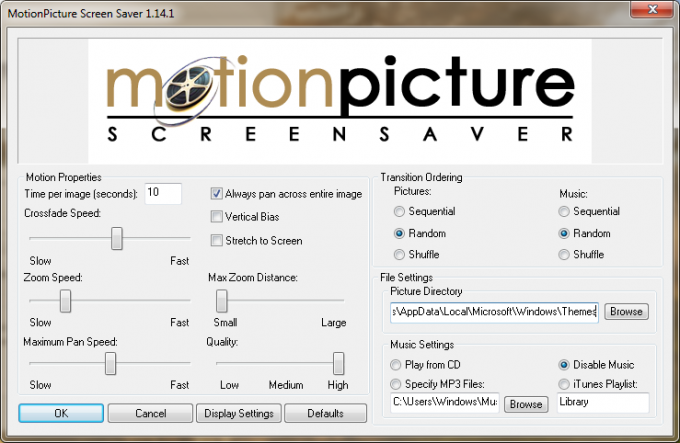
- Du kan justera hur länge bilder visas, om du vill panorera över hela bilden, sträcka bilder till skärm, justera zoomhastigheten och avståndet, justera panoreringshastigheten, ändra hur snabbt bilder övertonar och den övergripande kvaliteten på bildspelet. Denna kontrollnivå är helt enkelt enastående. Inställningarna är ganska självförklarande men om du behöver mer information om inställningarna, se denna detaljerade förklaring.
- Du kan välja i vilken mapp JPEG-bilder ska visas. Vad som också är coolt med den här skärmsläckaren är att mappen med bilder du ställer in genomsöks rekursivt, vilket innebär att den också kan visa bilder från alla dess undermappar, oavsett hur du har organiserat dem.
- Bilderna i bildspelet kan visas sekventiellt, blandade eller slumpmässigt.
- Samma inställningar gäller för bakgrundsmusik - du kan välja en mapp, CD eller iTunes-spellista och spela den blandad, sekventiellt eller slumpmässigt.
- Klicka på OK när du är klar med att justera inställningarna och ställ in tidsgränsen för skärmsläckaren till vad du vill.
- Om du vill låsa din dator efter att skärmsläckarens bildspel har avslutats kan du markera alternativet "Vid CV, visa inloggningsskärmen".
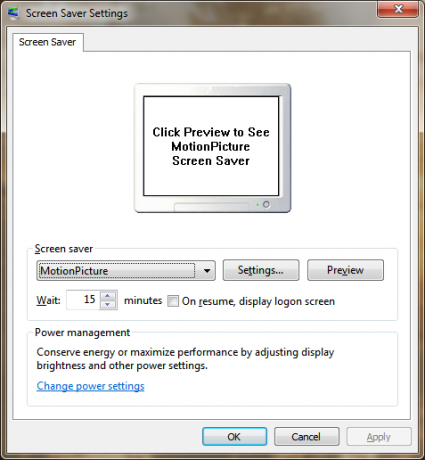
Det är allt! Du har nu en bildspelsfunktion som är lika bra som Windows 8.1-bildspelet på din Windows 8, Windows 7 eller XP PC. Du kan också använda den på Windows 8.1 om du föredrar dess mer granulära kontroller. I så fall kan du enkelt stänga av den inbyggda låsskärmen med Winaero's Låsskärmanpassare.
Stöd för flera bildskärmar
MotionPicture Screensaver stöder bildspel på flera bildskärmar! Om du har flera skärmar anslutna, gå bara till inställningarna för den här skärmsläckaren och klicka på "Skärminställningar" knapp. För varje ansluten skärm kan du välja en separat upplösning för att visa bildspelet. Det finns också alternativ för att rendera samma bild på alla skärmar, rendera olika bilder på varje skärm eller sprida bilden över alla skärmar.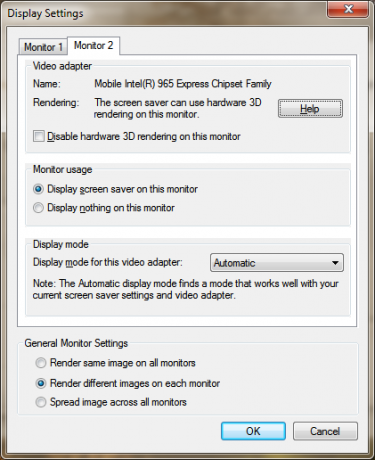 Var kan man få tag i bildspelsbilder
Var kan man få tag i bildspelsbilder
Du kan naturligtvis använda dina egna personliga bilder för ditt bildspel som du själv klickat på, men om du inte gillar att visa upp dina personliga bilder, få våra högkvalitativa teman som innehåller flera HD-bakgrundsbilder i ett enda temapaket.

